Ziet je site er raar uit? Werkt je site niet meer zoals je wilt? Geen paniek, waarschijnlijk is dit het cache geheugen!
Wat voor geheugen?? Kesj geheugen? Heb ik dat? Ja :-). Cache geheugen is een tijdelijk geheugen in je browser zodat een website heel snel vanuit dat geheugen kan laden. I.p.v. elke keer de website inladen maakt je browser dan gebruik van dat tijdelijke geheugen. Voor jouw doelgroep is dat fantastisch want je site laadt lekker snel. Maar ga jij aan je site werken dan kan het gebeuren dat je browser nog steeds uit dat geheugen, met de oude bewaarde site, jou een pagina laat zien. Dit kan zowel aan de achterkant/dashboard, wat jij ziet als je ingelogd bent, als de voorkant, wat je klant ziet, gebeuren. Je moet dan dit geheugen even verwijderen. Dit noem je Cache legen of Cache deleten. Dit kan de cache plugin zijn die je moet legen maar het kan ook je browser zijn die je moet legen. Lees verder om te zien hoe je beide leegt.
Dit cache geheugen staat niet standaard aan. Sterker nog heel veel "web professionals" weten niet eens van het bestaan. Je moet hier wel wat voor doen. Ik zorg met mijn onderhoudspakketten ervoor dat er gebruik gemaakt wordt van je cache geheugen. Deze is zo ingesteld dat hij als jij aan de site werkt cache geheugen weggooid. Maar soms moet je een handje helpen. Dat kan met de plugin zelf of in je browser.
Snelle oplossing
Wanneer je snel je site wilt bekijken zoals je klant straks de site te zien krijgt gebruik dan een incognito of privé venster in je browser. Het heeft een verschillende naam in elke browser. Wat dit doet is dat al je cookies en cache worden uitgezet. Er wordt dus niet iets uit het geheugen van de browser gehaald.
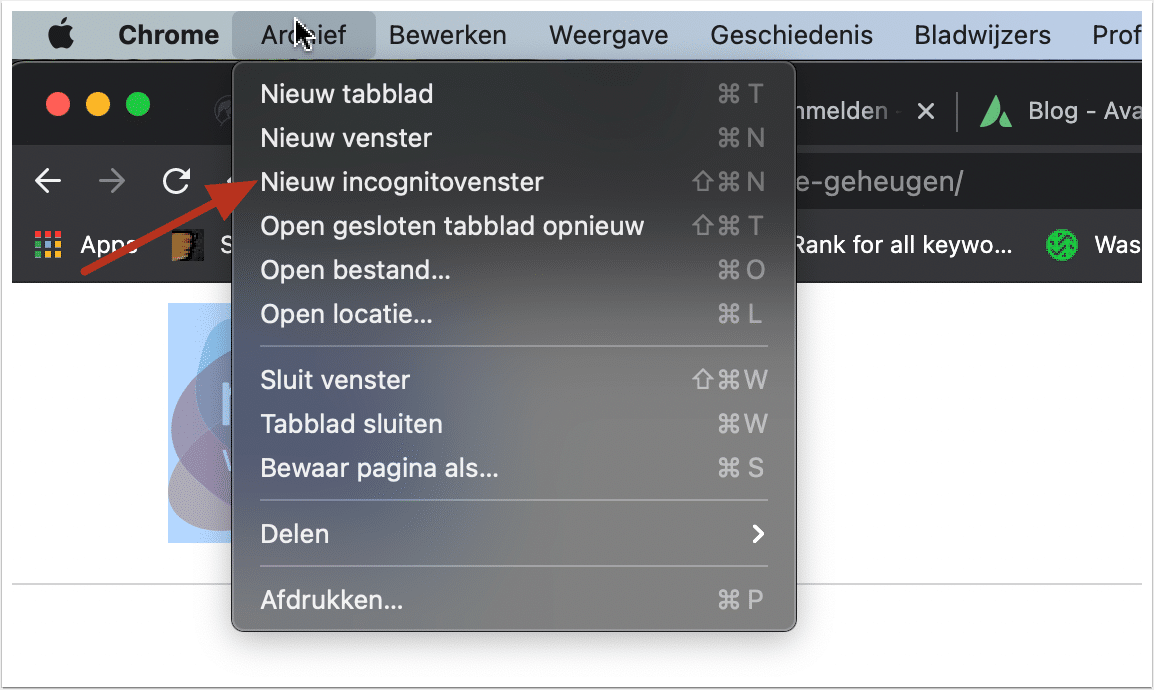
Plugin cache legen
Bij sommige werk ik met WP-rocket. Deze heeft meerdere mogelijkheden om cache te legen. Je krijgt af en toe ook een melding.
- Als je ingelogd bent heb je aan de bovenkant een zwarte balk. Daarin staat, als WP-rocket is geinstalleerd, WP Rocket. Hover hier overheen en je ziet een dropdown met Cache legen. Klik hierop en kijk naar de melding die er verschijnt. Dat was het.
- Tevens kan WP Rocket ook zelf een melding geven. Klik op Cache legen.
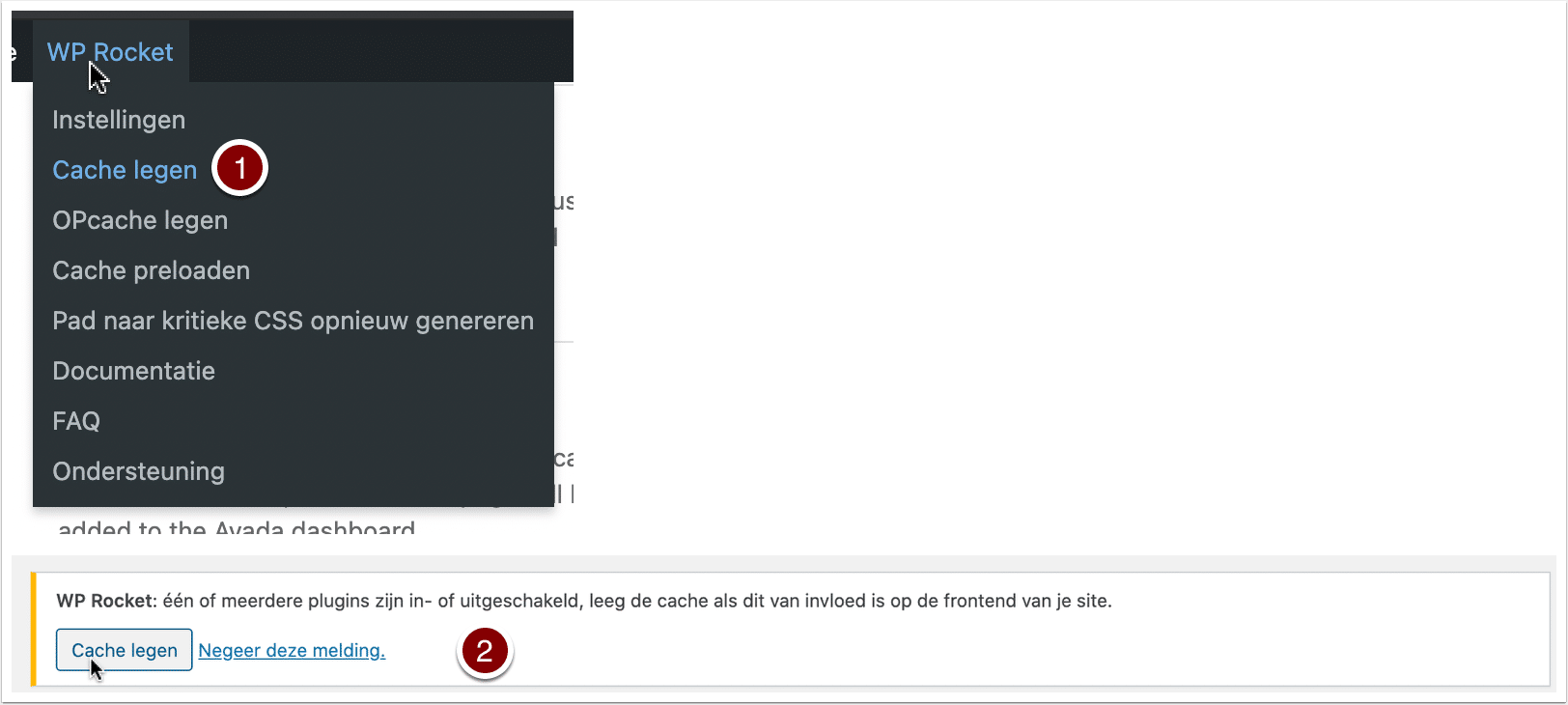
Je browser cache legen
Om dan je nieuw gemaakte site te zien moet je het cache geheugen wissen.
Microsoft Internet Explorer op Windows
- Klik rechtsboven op het tandwieltje icoontje.
- Ga naar de tab beveiliging en klik op browsergeschiedenis verwijderen.
- Vink de optie tijdelijke internetbestanden aan.
- Klik onderin op verwijderen.
De stappen 1 en 2 zijn ook uit te voeren door de toetsencombinatie Ctrl + Shift + Del.
Google Chrome op Windows
- Klik rechtsboven op het menu icoon. Dit is een icoontje met 3 liggende strepen boven elkaar. Klik in het uitklapmenu op geschiedenis (Ctrl + H).
- Klik op de knop browsergegevens wissen.
- Kies in de pop-up bij de volgende items verwijderen van de optie het eerste gebruik. En vink de optie Gecachte afbeeldingen en bestanden aan.
- Klik op de knop browsergegevens wissen onderaan de pop-up.
Mozilla Firefox op Windows
- Klik linksboven op de knop met als tekst Firefox om het menu uit te klappen.
- Ga met de muis op de pijl naast de tekst geschiedenis staan en kies in het uitklapmenu recente geschiedenis wissen.
- Kies in het pop-up venster voor de te wissen tijdsperiode: Alles
- Vink de optie Cookies en Buffer aan.
- Klik linksonder op de knop nu wissen.
De stappen 1 en 2 zijn ook uit te voeren door de toetsencombinatie Ctrl + Shift + Del
Safari op Mac
- Klik linksboven op Safari.
- Klik in het uitklapmenu op voorkeuren.
- Klik in het pop-up menu op privacy en klik daar op verwijder alle websitegegevens.
- Klik op verwijder nu.
Bron dailycms



